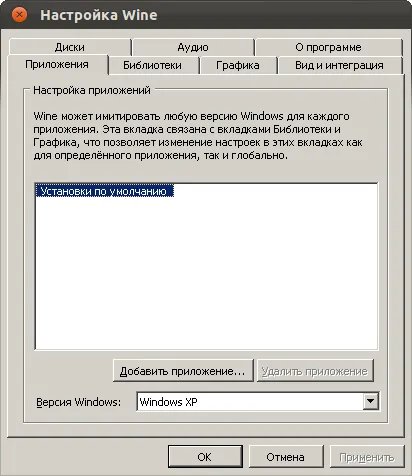Инсталиране и стартиране на устройството в Ubuntu (джудже) - публикуване на учителя
За да инсталирате и стартирате диска в операционната система Ubuntu с GNOME десктоп среда, или трябва да използвате виното единството програма. ако тя не е в списъка с инсталирани програми - да го инсталирате, (виж "Инсталиране на Wine в Ubuntu (GNOME)" и "Инсталиране на Wine в Ubuntu (UNITY).").
Инсталиране и стартиране на устройството в Ubuntu (GNOME)
Трябва да поставите компактдиск в устройството да чете диска и изберете меню "Transfer" точка към номера на диска (например: UCH_320). Появява се върху иконата среда за съхранение на работния плот прикрепен и отворите прозореца на диск списък файл:
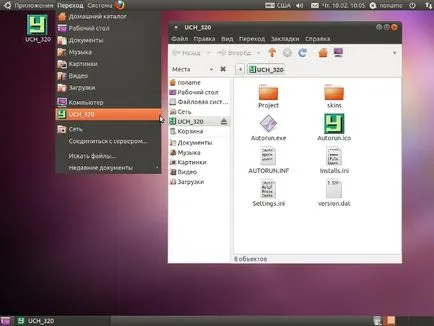
Като се започне autoinstaller диск чрез терминал (конзола).
Отидете на "Приложения", трябва да изберете "Стандартен" и натиснете бутона "Терминал". В прозореца на терминала, напишете командата: вино /media/UCH_320/Autorun.exe. което съответства на следното:
Вино програма / външна папка за съхранение / прикрепен медии папка / autoinstaller диск.
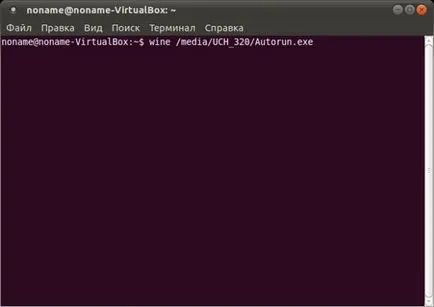
След няколко секунди (времето зависи от техническите възможности на компютъра) на прозореца за избор на екран по-нататъшни действия ще се появи. За да инсталирате програмата, кликнете върху бутона "Install". и след това следвайте инструкциите на екрана.
Изпълнението на програмата се извършва с помощта на бутона "Run". който се активира след монтаж.
Внимание! С помощта на програмата, която трябва да има CD в устройството.
Инсталиране и стартиране на устройството в Ubuntu (UNITY)
Вие трябва да поставите компактдиска в устройството за четене и работа с иконите, за да се появи в лентата с инструменти, за да отворите прозореца за диск списък файл:
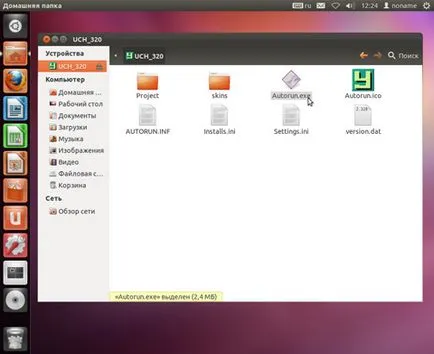
В списъка с файлове, изберете Autorun.exe и кликнете веднъж върху десния бутон на мишката. В менюто, което се появява, изберете "Open в Вино - Windows програма Loader
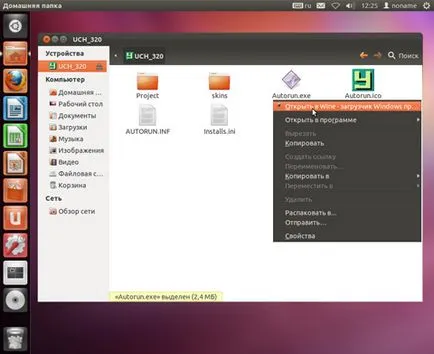
След известно време ще се появи прозорец за избор по-нататъшни действия на екрана. За да инсталирате програмата, кликнете върху бутона "Install". и след това следвайте инструкциите на екрана.
Изпълнението на програмата се извършва с помощта на бутона "Run". който се активира след монтаж.
Внимание! С помощта на програмата, която трябва да има CD в устройството.
Внимание! По-долу се предоставя на един Вино инсталации.
Отидете на "Приложения", което трябва да изберете "Ubuntu Software Center" командата.
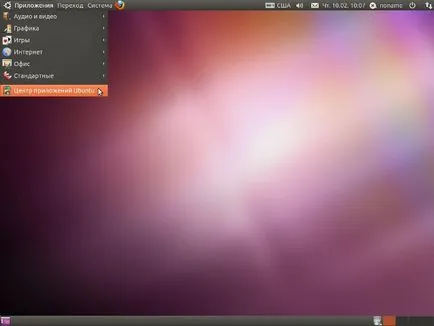
В прозореца "Ubuntu Software Center" в полето за търсене, въведете дума за виното и инсталиране на пакети, предложени от системата:
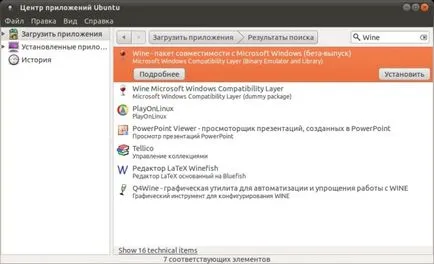
Внимание! Пакети предложените елементи могат да се различават (номер, име, версия), в зависимост от версията на операционната си система.
За да инсталирате избраните пакети ще изисква операционна система да премине удостоверяване (администраторска парола):
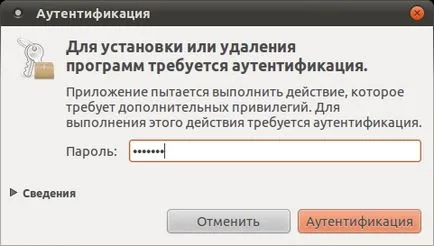
Също така, по време на инсталирането на някои елементи може да изисква лицензионно споразумение.
След завършване на инсталацията на всички елементи, можете да затворите "Ubuntu Software Center".
Преди да използвате виното трябва да конфигурирате програмата. За да направите това, изберете "Приложения". екип "Вино" и на елемент от списъка, който се появява "Настройка на виното".
В прозореца "Configure Вино" можете да приложите индивидуални настройки на програмата или да напуснат настройката по подразбиране:
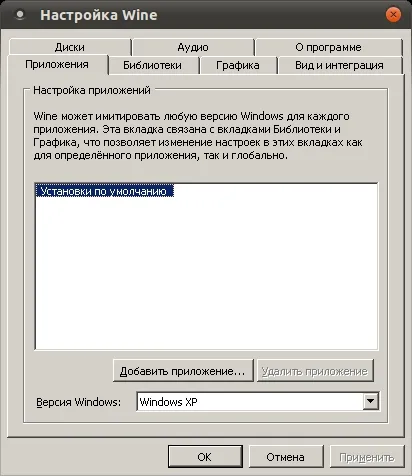
Внимание! По-долу се предоставя на един Вино инсталации.
В лентата с инструменти, трябва да изберете "Ubuntu Software Center":
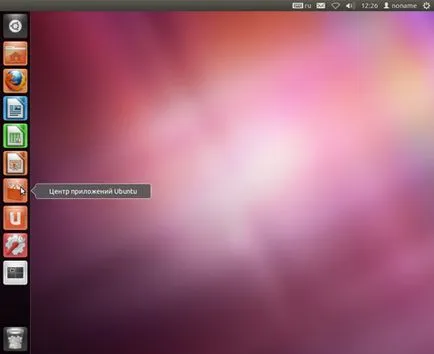
В прозореца, който се отваря в полето за търсене, въведете дума за виното и инсталиране на пакети, предложени от системата:
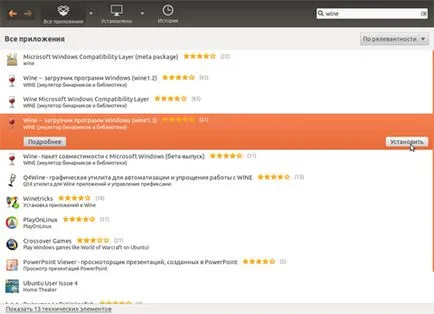
Внимание! Пакети предложените елементи могат да се различават (номер, име, версия), в зависимост от версията на операционната си система.
За да инсталирате избраните пакети ще изисква операционна система да премине удостоверяване (администраторска парола):
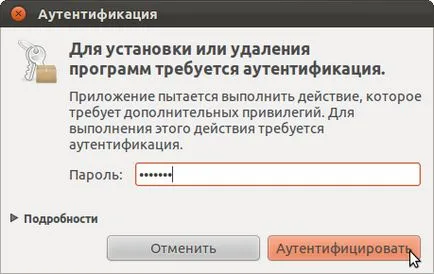
Също така, по време на инсталирането на някои елементи може да изисква лицензионно споразумение.
След завършване на инсталацията на всички елементи, можете да затворите прозореца със списъка на приложения.
Преди да използвате виното трябва да конфигурирате програмата. За да направите това, напишете думата в главното меню и вино от списъка, който се лентата за търсене, изберете "Configure Вино":

В прозореца "Configure Вино" можете да приложите индивидуални настройки на програмата или да напуснат настройката по подразбиране: